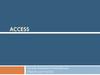Похожие презентации:
Система управления базами данных Access
1. Система управления базами данных Access
2. Выберите пункт в меню:
Знакомство с СУБД AccessМастера Access
Создание базы данных
Обработка данных в БД
Реляционные базы данных. Создание
реляционной базы данных
Вопросы
Выйти из презентации
Вернуться в главное меню
3. Создание базы данных Задание
Пусть нам необходимо разработать базу данных«Провайдеры Интернета», которая содержит
информацию, необходимая для обоснованного выбора
провайдера. Целесообразно в качестве основных
критериев выбора взять стоимость подключения, тариф
почасовой оплаты, количество входных телефонных
линий и пропускную способность канала связи, который
соединяет провайдера с Интернетом.
Вернуться в главное меню
Далее
4. Создание структуры базы данных
Прежде всего необходимо определить структуру БД(количество полей, их названия и тд.). В нашем
случае БД будет содержать следующие поля:
№ п/п (счётчик)
Название провайдера (текстовый);
Плата за подключение (логический);
Почасовая оплата (денежный);
Количество входных линий (числовой);
Скорость канала (числовой);
Web-сайт провайдера (гиперссылка).
Вернуться в главное меню
Далее
5. Создание структуры базы данных
ПреждеКлючевоевсего необходимо
определить структуру БД
поле, однозначно
(количество
полей, их названия
идентифицирующее
записьи тд.). В нашем
случае БД будет содержать следующие поля:
№ п/п (счётчик)
Название провайдера (текстовый);
Плата за подключение (логический);
Почасовая оплата (денежный);
Количество входных линий (числовой);
Скорость канала (числовой);
Web-сайт провайдера (гиперссылка).
Вернуться в главное меню
Далее
6. Создание структуры базы данных
Прежде всего необходимо определить структуру БД(количество полей, их названия и тд.). В нашем
случае БД будетСодержит
содержать
следующие
название
фирмы поля:
№ п/п (счётчик)
Название провайдера (текстовый);
Плата за подключение (логический);
Почасовая оплата (денежный);
Количество входных линий (числовой);
Скорость канала (числовой);
Web-сайт провайдера (гиперссылка).
Вернуться в главное меню
Далее
7. Создание структуры базы данных
Прежде всего необходимо определить структуру БД(количество полей, их названия и тд.). В нашем
случае БД будет содержать следующие поля:
Принимает значение «Да» и «Нет»
№ п/п (счётчик)
Название провайдера (текстовый);
Плата за подключение (логический);
Почасовая оплата (денежный);
Количество входных линий (числовой);
Скорость канала (числовой);
Web-сайт провайдера (гиперссылка).
Вернуться в главное меню
Далее
8. Создание структуры базы данных
Прежде всего необходимо определить структуру БД(количество полей, их названия и тд.). В нашем
случае БД будет содержать следующие поля:
№ п/п (счётчик)
Содержит величину оплаты в рублях
Название провайдера (текстовый);
Плата за подключение (логический);
Почасовая оплата (денежный);
Количество входных линий (числовой);
Скорость канала (числовой);
Web-сайт провайдера (гиперссылка).
Вернуться в главное меню
Далее
9. Создание структуры базы данных
Прежде всего необходимо определить структуру БД(количество полей, их названия и тд.). В нашем
случае БД будет содержать следующие поля:
№ п/п (счётчик)
Название провайдера (текстовый);
Содержит число входных
телефонных линий
Плата за подключение (логический);
Почасовая оплата (денежный);
Количество входных линий (числовой);
Скорость канала (числовой);
Web-сайт провайдера (гиперссылка).
Вернуться в главное меню
Далее
10. Создание структуры базы данных
Прежде всего необходимо определить структуру БД(количество полей, их названия и тд.). В нашем
случае БД будет содержать следующие поля:
№ п/п (счётчик)
Название провайдера (текстовый);
Значение
суммарной пропускной
Плата за подключение
(логический);
способности каналов связи с
Почасовая оплата (денежный);
Мбит/с.
Количество входных линий (числовой);
Скорость канала (числовой);
Web-сайт провайдера (гиперссылка).
Вернуться в главное меню
Далее
11. Создание структуры базы данных
Прежде всего необходимо определить структуру БД(количество полей, их названия и тд.). В нашем
случае БД будет содержать следующие поля:
№ п/п (счётчик)
Название провайдера (текстовый);
Плата за подключение (логический);
Почасовая оплата (денежный);
Содержит ссылку на сайт
провайдера в Интернете
Количество входных линий (числовой);
Скорость канала (числовой);
Web-сайт провайдера (гиперссылка).
Вернуться в главное меню
Далее
12. Создание БД
Создать в приложенииAccess новую БД [Файл Создать - Новая БД],
присвоить имя
«Провайдеры
Интернета». В
открывшемся окне
выбрать пункт «Создание
таблицы в режиме
конструктора»
Вернуться в главное меню
Далее
13. Создание БД
В открывшейся таблице«Провайдеры Интернета»
ввести название полей,
типы данных, в качестве
ключевого поля задать
поле «№ п/п»:
Сохраняем таблицу под именем «Провайдеры Интернета»
Вернуться в главное меню
Далее
14. Создание БД
После создания таблицы её имя добавляется в окно БД, еёможно просмотреть в режиме «Конструктор» (кнопка
«Конструктор»), либо в режиме «Таблица» (кнопка
«Открыть).
Режим «Конструктор»
Режим «Таблица»
Вернуться в главное меню
Далее
15. Ввод и редактирование данных
Открыть таблицу в режиме «Таблица»Заполнить БД, вводя записи о провайдерах:
Вернуться в главное меню
Далее
16. Использование формы для просмотра и редактирования записей
Вид «Таблица не позволяет видеть полностью всюинформацию на экране.
Форма отображает одну запись в удобном для
пользователя виде. В процессе создания формы можно
указать, какие поля БД включить в форму, как
расположить поля в окне формы и тд. Примерами форм
могут являться «Визитка», «Записная книжка», которые
представляют одну запись в удобном для пользователя
виде.
Создание форм:
С помощью конструктора
С помощью мастера форм
Вернуться в главное меню
Далее
17. Использование формы для просмотра и редактирования записей
Вид «Таблица не позволяет видеть полностью всюинформацию на экране.
Форма отображает одну запись в удобном для
пользователя виде. В процессе создания формы можно
указать, какие поля БД включить в форму, как
расположить поля в окне формы и тд. Примерами форм
могут являться «Визитка», «Записная книжка», которые
представляют одну запись
в удобном
для пользователя
(сложный
путь) позволяет
начать
виде.
создание формы с нуля
Создание форм:
С помощью конструктора
С помощью мастера форм
Вернуться в главное меню
Далее
18. Использование формы для просмотра и редактирования записей
Вид «Таблица не позволяет видеть полностью всюинформацию на экране.
Форма отображает одну запись в удобном для
пользователя виде. В процессе создания формы можно
указать, какие поля БД включить в форму, как
расположить поля в окне формы и тд. Примерами форм
могут являться «Визитка», «Записная книжка», которые
представляют одну запись в удобном для пользователя
виде.
С помощью
серииформ:
диалоговых панелей
Создание
помогает пользователю в создании формы
С помощью конструктора
С помощью мастера форм
Вернуться в главное меню
Далее
19. Создание формы для БД
1.В окне «Провайдеры
Интернета: база данных»
выбрать: Формы Создание формы с
помощью мастера.
2.
В окне «Создание форм»
выбрать:
исходную таблицу,
поля для формы
Вернуться в главное меню
Далее
20. Создание формы для БД
3.На следующей панели
выбрать способ
размещения полей
4.
Здесь требуется выбрать
стиль формы
Вернуться в главное меню
Далее
21. Создание формы для БД
5.В данной панели задать
имя формы, щёлкнуть по
кнопке «Далее»
6.
В результате появится
окно формы с
требуемыми
параметрами.
Вернуться в главное меню
Далее
22. Создание формы для БД
7.В окне «Провайдеры
Интернета: база данных»
выделив форму и щёлкнув
по кнопке «Конструктор»
можно изменить
местоположение,
размеры надписей и
текстовых полей.
Назад
Вернуться в главное меню
23. Обработка данных в БД
Поиск данныхСортировка данных
Печать данных
Назад
Вернуться в главное меню
24. Обработка данных в БД
Поиск данных1.Быстрый поиск данных
2.Поиск данных с помощью фильтров
3.Поиск данных с помощью запросов
Сортировка данных
Печать данных
Назад
Вернуться в главное меню
25. Обработка данных в БД
Поиск данныхСортировка данных
1.Быстрая сортировка данных
2.Вложенная сортировка данных с помощью запроса
Печать данных
Вернуться в главное меню
26. Быстрый поиск данных
1.Открыть таблицу БД
«Провайдеры
Интернета»
2.
Ввести команду
[Правка – Найти…]. В
поле «Образец:»
ввести искомый
текст, а в поле
«Совпадение:»
выбрать пункт «С
любой частью поля».
Назад
Вернуться в главное меню
27. Поиск данных с помощью фильтров
1.Открыть таблицу БД
«Провайдеры
Интернета»
2.
Ввести команду [Записи –
Фильтр – Изменить
фильтр]
3.
Ввести команду [Фильтр
– Применить фильтр]
Назад
Вернуться в главное меню
28. Поиск данных с помощью запросов
1.В окне «Провайдеры
Интернета: база
данных» выделить
пункт«Запросы»,
выбрать «создание
запроса в режиме
конструктора»
2.
В окне «Добавление
таблицы» выбрать
нужную таблицу,
щёлкнуть по кнопке
«Добавить.
Вернуться в главное меню
Далее
29. Поиск данных с помощью запросов
3.4.
В окне запроса в строке
«Поле:» выбрать имена
полей, для которых будут
заданы условия.
В строке «Условие
отбора:» ввести условия
для выбранных полей
В строке «Вывод на
экран:» задать поля,
которые будут
представлены в запросе.
Сохранить запрос как
«Запрос 1»
Вернуться в главное меню
Далее
30. Поиск данных с помощью запросов
5.В окне «Провайдеры
Интернета: база данных»
открыть «Запрос 1». В
появившемся окне будут
выделены записи,
удовлетворяющие
условиям поиска.
Назад
Вернуться в главное меню
31. Быстрая сортировка данных
1.В окне «Провайдеры
Интернета: база данных»
открыть таблицу
«Провайдеры
Интернета»
2. Выделить поле «Скорость
канала» и ввести команду
[Записи – Сортировка –
Сортировка по
возрастанию]. Записи
будут отсортированы по
возрастанию скорости
канала.
Назад
Вернуться в главное меню
32. Вложенная сортировка данных с помощью запроса
1.В окне «Провайдеры
Интернета: база данных»
выделить группу объектов
«Запросы», выбрать
пункт «Создание запроса
в режиме
конструктора», затем
выбрать таблицу
«Провайдеры
Интернета», щёлкнуть по
кнопке добавить.
2. Заполнить поля
Вернуться в главное меню
Далее
33. Вложенная сортировка данных с помощью запроса
3.Сохранить запрос как
«Запрос 2»
4.
На вкладке «Запросы»
выделить «Запрос 2»,
открыть. В появившемся
окне запроса будет
выведена
отсортированная
таблица.
Назад
Вернуться в главное меню
34. Печать данных с помощью отчёта
1.2.
3.
4.
В окне «Провайдеры
Интернета: база данных
выделить группу объектов
«Отчёты», выбрать
пункт «Создание отчёта
с помощью мастера»
Задать параметры
внешнего вида отчёта.
Для просмотра щёлкнуть
по кнопке «Просмотр»
Для печати ввести
команду [Файл – Печать]
Назад
Вернуться в главное меню
35. Реляционные БД
Достаточно часто встречается ситуация, когда хранитьвсю базу данных в одной таблице неудобно и
нерационально. Таблица может содержать слишком
большое количество полей, что неудобно пользователю.
Различные записи при этом во многих полях дублируют
друг друга, что увеличивает информационный объём базы
данных и замедляет процедуры её обработки. В таком
случае рационально разделить исходную таблицу на
несколько, причём каждая такая таблица должна
содержать, по крайней мере, одно ключевое поле,
содержимое которых уникально для каждой записи в этой
таблицы. Чтобы обеспечить целостность БД, необходимо
связать таблицы между собой
Вернуться в главное меню
Далее
36. Создание реляционной БД
1.2.
3.
4.
Создать БД
«Компьютеры»
В окне «Компьютеры»
ввести команду [Таблицы –
Создание таблицы в
режиме конструктора]
Заполнить таблицу
«Комплектующие».
Сохранить таблицу под
именем «Комплектующие»
Ввести данные в таблицу
Вернуться в главное меню
Далее
37. Создание реляционной БД
5.Создать таблицу
«Поставщики»
6.
Создать таблицу «Цена»
Вернуться в главное меню
Далее
38. Создание реляционной БД
7.8.
Ввести команду
[Сервис – Схема
данных], добавить
нужные таблицы
Перетащить мышью
из таблицы
«Комплектующие»
ключевое поле – «Код
комплектующих» к
одноимённому полю в
таблице «Цена»
Таблицы «Комплектующие» и
«Поставщики» должны быть связаны
отношением «один ко многим» с
таблицей «Цена» (одной записи
таблицы «Комплектующие
соответствуют несколько записей
таблицы «Цена»). Аналогичная связь
между таблицами «Поставщики» и
«Цена» соответственно».
Вернуться в главное меню
Далее
39. Создание реляционной БД
9.На панели связи
установить «Обеспечение
целостности данных»,
«Каскадное связанных
полей», «Каскадное
удаление связанных
записей».
Аналогично установить
связь между таблицами
«Поставщики» и «Цена»
(Код поставщика – Код
поставщика)
Вернуться в главное меню
Далее
40. Создание реляционной БД
1.2.
3.
В окне БД ввести команду
[Запрос – Создание
запроса в режиме
конструктора]
Добавить таблицы,
заполнить таблицу
запроса, сохранить
запрос.
Открыть созданный
запрос.
Назад
Вернуться в главное меню
41. Мастера Access
Мастер создания базы данныхМастер импорта/экспорта данных
Мастер анализа таблиц
Мастер запросов
Совместное использование данных
Решения для Internet
Назад
Вернуться в главное меню
42. Мастера Access
Мастер создания базы данныхМастер создания баз данных помогает быстро
начать работу в Microsoft Access как новичку,
так и профессионалу. Можете выбрать из
библиотеки, состоящей из более чем 20
различных типов баз данных, тот, который
больше всего подходит для конкретной цели.
Назад
Вернуться в главное меню
43. Мастера Access
Мастер импорта/экспорта данныхЕсли у пользователя уже есть данные, хранящиеся в
каком-то формате, отличном от формата Microsoft
Access, он может воспользоваться специальным
мастером выполнени операций импорта/экспорта. Этот
мастер позволяет гибко управлять данными при импорте
и экспорте текста или данных из электронных таблиц, а
также при экспорте данных Microsoft Access в
текстовые файлы. Мастер позволяет выбрать
правильные разделители полей, типы данных и т.д..
Мастер имеет функцию предварительно просмотра
преобразованных данных для упрощения контроля
процесса преобразования.
Назад
Вернуться в главное меню
44. Мастера Access
Мастер анализа таблицЭтот мастер позволяет быстро создать из
большой «плоской» таблицы данных реляционную
базу данных с несколькими таблицами и
взаимосвязями между ними. Мастер
проанализирует существующую таблицу и
предложит оптимальный способ ее
преобразования в базу данных.
Назад
Вернуться в главное меню
45. Мастера Access
Мастер запросовПри необходимости произвести выборку из имеющихся
данных, можно воспользоваться мастером создания
запросов. Этот мастер автоматически создает запросы
для выборки данных из одной или нескольких таблиц.
Возможность оперировать несколькими таблицами,
связывая отдельные поля таблиц произвольным образом,
позволяет создавать гибкие разветвленные структуры
данных, удобные в управлении и эффективные в
использовании. Кроме того, мастер позволяет
группировать данные и вычислять итоговые значения,
например, можно выполнить подсчет заказов,
сгруппированных по датам размещения.
Назад
Вернуться в главное меню
46. Мастера Access
Совместное использование данныхСпециальный мастер по разделению базы данных
позволяет разделить базу на два файла, в первый
из которых помещаются собственно таблицы с
данными, а во второй - запросы, формы, макросы
и модули. Это решает проблему организации
процесса обработки одного массива данных
несколькими пользователями. При этом
пользователи, работающие в сети, могут
использовать общий источник данных, изменять
формы, отчеты и другие объекты, применяемые
для обработки данных на конкретном рабочем
месте.
Назад
Вернуться в главное меню
47. Мастера Access
Решения для InternetВ Microsoft Access включены свойства,
позволяющие публиковать данные из Microsoft
Access на Web-сервере. Например, HTML включен
в список форматов, в которых можно создавать
отчеты, и теперь очень просто публиковать
данные в виде отчета Microsoft Access на сервере.
В Microsoft Access имеется специальный мастер
быстрого перемещения информации из базы
данных на Web-сервер.
Назад
Вернуться в главное меню
48. Вопросы
Записи БД нельзя просматривать иредактировать в виде:
Формы
Таблицы
Запроса
Вернуться в главное меню
49. Вопросы
Записи БД нельзя просматривать иредактировать в виде:
Формы
Таблицы
Запроса
Вернуться в главное меню
Далее
50. Вопросы
Записи БД нельзя просматривать иредактировать в виде:
Формы
Таблицы
Запроса
Вернуться в главное меню
Далее
51. Вопросы
Записи БД нельзя просматривать иредактировать в виде:
Формы
Таблицы
Запроса
Вернуться в главное меню
Далее
52. Вопросы
В чём преимущество формы?Отображает одну запись в удобном для
пользователя виде
Отображает все записи, обеспечивает
быстрый доступ к данным
Вернуться в главное меню
53. Вопросы
В чём преимущество формы?Отображает одну запись в удобном для
пользователя виде
Отображает все записи, обеспечивает
быстрый доступ к данным
Вернуться в главное меню
Далее
54. Вопросы
В чём преимущество формы?Отображает одну запись в удобном для
пользователя виде
Отображает все записи, обеспечивает
быстрый доступ к данным
Вернуться в главное меню
Далее
55. Вопросы
Не существует поиска данных с помощью:Запросов
Сложных фильтров
Макросов
Простых фильтров
Вернуться в главное меню
56. Вопросы
Не существует поиска данных с помощью:Запросов
Сложных фильтров
Макросов
Простых фильтров
Вернуться в главное меню
Далее
57. Вопросы
Не существует поиска данных с помощью:Запросов
Сложных фильтров
Макросов
Простых фильтров
Вернуться в главное меню
Далее
58. Вопросы
Не существует поиска данных с помощью:Запросов
Сложных фильтров
Макросов
Простых фильтров
Вернуться в главное меню
Далее
59. Вопросы
Не существует поиска данных с помощью:Запросов
Сложных фильтров
Макросов
Простых фильтров
Вернуться в главное меню
Далее
60. Вопросы
Преимущество реляционных БДзаключается в
Быстром доступе к данным
Рациональном распределении данных
Возможности сортировки данных
Вернуться в главное меню
61. Вопросы
Преимущество реляционных БДзаключается в
Быстром доступе к данным
Рациональном распределении данных
Возможности сортировки данных
Вернуться в главное меню
Далее
62. Вопросы
Преимущество реляционных БДзаключается в
Быстром доступе к данным
Рациональном распределении данных
Возможности сортировки данных
Вернуться в главное меню
Дале
63. Вопросы
Преимущество реляционных БДзаключается в
Быстром доступе к данным
Рациональном распределении данных
Возможности сортировки данных
Вернуться в главное меню
Далее
64. Вопросы
В чём функция типа данных«логический»?
Ведётся подсчёт количества полей
Однозначно идентифицирует запись
Принимает значение «Да» или «Нет»
Вернуться в главное меню
65. Вопросы
В чём функция типа данных«логический»?
Ведётся подсчёт количества полей
Однозначно идентифицирует запись
Принимает значение «Да» или «Нет»
Вернуться в главное меню
Далее
66. Вопросы
В чём функция типа данных«логический»?
Ведётся подсчёт количества полей
Однозначно идентифицирует запись
Принимает значение «Да» или «Нет»
Вернуться в главное меню
Далее
67. Вопросы
В чём функция типа данных«логический»?
Ведётся подсчёт количества полей
Однозначно идентифицирует запись
Принимает значение «Да» или «Нет»
Вернуться в главное меню
Далее
68. Вопросы
Какого мастера Access не существует?Мастер создания базы данных
Мастер импорта/экспорта данных
Мастер создания реляционных таблиц
Мастер запросов
Совместное использование данных
Решения для Internet
Вернуться в главное меню
69. Вопросы
Какого мастера Access не существует?Мастер создания базы данных
Мастер импорта/экспорта данных
Мастер создания реляционных таблиц
Мастер запросов
Совместное использование данных
Решения для Internet
Вернуться в главное меню
Далее
70. Вопросы
Какого мастера Access не существует?Мастер создания базы данных
Мастер импорта/экспорта данных
Мастер создания реляционных таблиц
Мастер запросов
Совместное использование данных
Решения для Internet
Вернуться в главное меню
Дале
71. Вопросы
Какого мастера Access не существует?Мастер создания базы данных
Мастер импорта/экспорта данных
Мастер создания реляционных таблиц
Мастер запросов
Совместное использование данных
Решения для Internet
Вернуться в главное меню
Дале
72. Вопросы
Какого мастера Access не существует?Мастер создания базы данных
Мастер импорта/экспорта данных
Мастер создания реляционных таблиц
Мастер запросов
Совместное использование данных
Решения для Internet
Вернуться в главное меню
Далее
73. Вопросы
Какого мастера Access не существует?Мастер создания базы данных
Мастер импорта/экспорта данных
Мастер создания реляционных таблиц
Мастер запросов
Совместное использование данных
Решения для Internet
Вернуться в главное меню
Далее
74. Вопросы
Какого мастера Access не существует?Мастер создания базы данных
Мастер импорта/экспорта данных
Мастер создания реляционных таблиц
Мастер запросов
Совместное использование данных
Решения для Internet
Вернуться в главное меню
Далее
75. Вопросы
Базы данных не позволяют:быстро и эффективно управлять
данными
получать ответы на вопросы,
осуществлять поиск нужных данных
анализировать данные и печатать
отчеты
Всё верно
Вернуться в главное меню
76. Вопросы
Базы данных не позволяют:быстро и эффективно управлять
данными
получать ответы на вопросы,
осуществлять поиск нужных данных
анализировать данные и печатать
отчеты
Всё верно
Вернуться в главное меню
Повторить тест
77. Вопросы
Базы данных не позволяют:быстро и эффективно управлять
данными
получать ответы на вопросы,
осуществлять поиск нужных данных
анализировать данные и печатать
отчеты
Всё верно
Вернуться в главное меню
Повторить тест
78. Вопросы
Базы данных позволяют:быстро и эффективно управлять
данными
получать ответы на вопросы,
осуществлять поиск нужных данных
анализировать данные и печатать
отчеты
Всё верно
Вернуться в главное меню
Повторить тест
79. Вопросы
Базы данных не позволяют:быстро и эффективно управлять
данными
получать ответы на вопросы,
осуществлять поиск нужных данных
анализировать данные и печатать
отчеты
Всё верно
Вернуться в главное меню
Повторить тест














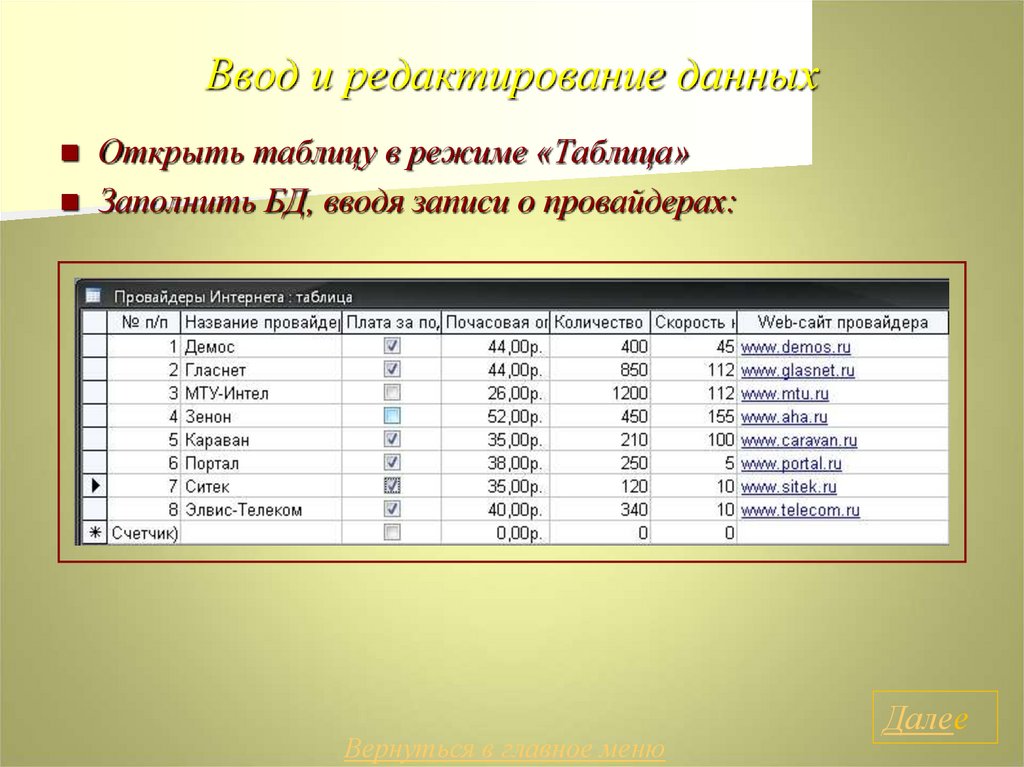
































































 Базы данных
Базы данных